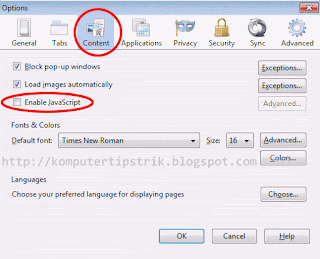Below you
will find the assessment items as presented on the exam as well as the scoring
rules associated with the item.
1. Applications can be grouped into general use software or industry specific software. What are two examples of industry specific software? (Choose two.)
1. Applications can be grouped into general use software or industry specific software. What are two examples of industry specific software? (Choose two.)
an
educational tool
presentation
spreadsheet
word processing
medical practice management software
database management
presentation
spreadsheet
word processing
medical practice management software
database management
2.
What characteristic of word processing software would make it a local
application?
The
application is shared between users.
The software is stored on the local hard drive.
The software is accessible through a web page.
The software has the ability to manipulate text and graphics
The software is stored on the local hard drive.
The software is accessible through a web page.
The software has the ability to manipulate text and graphics
3.
Which three terms describe different types of computers? (Choose three.)
operating
system
network
laptop
desktop
Windows
mainframe
network
laptop
desktop
Windows
mainframe
4.
What are two benefits of connecting a laptop computer to a docking station?
(Choose two.)
Mobility is
increased.
Less power is required.
An external monitor can be used.
More wireless security options are available.
Alternate connectivity options may be available.
Less power is required.
An external monitor can be used.
More wireless security options are available.
Alternate connectivity options may be available.
5.
Why do servers often contain duplicate or redundant parts?
Servers
require more power and thus require more components.
Servers should be accessible at all times.
Servers can be designed as standalone towers or rack mounted.
Servers are required by networking standards to have duplicate parts.
Servers should be accessible at all times.
Servers can be designed as standalone towers or rack mounted.
Servers are required by networking standards to have duplicate parts.
6.
What measurement is commonly associated with computer processing speed?
bits
pixels
hertz
bytes
pixels
hertz
bytes
7.
What are two advantages of purchasing a preassembled computer? (Choose two.)
usually a
lower cost
exact components may be specified
extended waiting period for assembly
adequate for performing most general applications
suited for customers with special needs
exact components may be specified
extended waiting period for assembly
adequate for performing most general applications
suited for customers with special needs
8. A
user needs to run multiple applications simultaneously on a computer. Which
computer feature is important in the determination of how many simultaneous
applications can be run?
amount of
RAM
clock speed of CPU
driver for video card
amount of cache memory
size of hard disk
RPM speed of the hard disk
clock speed of CPU
driver for video card
amount of cache memory
size of hard disk
RPM speed of the hard disk
9.
Which PC component is used to enable a computer system to exchange information
with other systems on an Ethernet network?
NIC
serial port
parallel port
IR port
USB port
serial port
parallel port
IR port
USB port
10. A
computer user is interested in computer storage. Which storage device typically
has the highest storage capacity?
Blu-ray disc
DVD disc
hard disk
static memory
DVD disc
hard disk
static memory
11.
Which low-cost component is designed to remove only overvoltages from a power
line?
UPS
power supply
surge suppresor
extension cord that has an on/off switch
power supply
surge suppresor
extension cord that has an on/off switch
12.
What two functions does a UPS provide that a surge protector does not? (Choose
two.)
It protects
the computer from voltage surges.
It provides backup power from an internal battery.
It protects the computer from sudden voltage spikes.
It gives the user time to phone the electrical company.
It gives the user time to safely shut down the computer if the power fails.
It provides backup power through a generator provided by the wall outlet.
It provides backup power from an internal battery.
It protects the computer from sudden voltage spikes.
It gives the user time to phone the electrical company.
It gives the user time to safely shut down the computer if the power fails.
It provides backup power through a generator provided by the wall outlet.
13.
Which computer component is considered the nerve center of the computer system
and is responsible for processing all of the data within the machine?
RAM
CPU
video card
sound card
operating system
CPU
video card
sound card
operating system
14.
What can be used to prevent electrostatic discharge (ESD)?
dry and non
humid conditions
carpeted floor
grounding strap
uncluttered work space
carpeted floor
grounding strap
uncluttered work space
15.
Because of the potentially dangerous voltage levels, which two devices should
you not open unless you have been specifically trained to work on them? (Choose
two.)
mouse
printer
monitor
keyboard
hard drive
power supply
printer
monitor
keyboard
hard drive
power supply
16.
In newer operating systems, how are system resources assigned by default when
components are installed?
manually
assigned by the operating system
manually assigned by the administrator
statically assigned by the component to a preset resource
dynamically assigned between the component and the operating system
manually assigned by the administrator
statically assigned by the component to a preset resource
dynamically assigned between the component and the operating system
17. A
user reports that a peripheral device that was installed correctly last week
has not been functioning since the PC was booted today. All other PC functions
are working properly. What are three things a service technician should do to
solve the problem? (Choose three.)
Use the
testing functionality on the peripheral itself, if available.
Verify that all cables are connected properly.
Disconnect all cables connected to the computer except those connected to the peripheral.
Ensure that the peripheral is powered on.
Disconnect the peripheral and verify that the computer is operating normally.
Reload the computer operating system.
Verify that all cables are connected properly.
Disconnect all cables connected to the computer except those connected to the peripheral.
Ensure that the peripheral is powered on.
Disconnect the peripheral and verify that the computer is operating normally.
Reload the computer operating system.
18.
Which two steps should be performed when installing a peripheral device?
(Choose two.)
Download and
install the most current driver.
Connect the peripheral using any cable and any available port on the computer.
Connect the peripheral using an appropriate cable or wireless connection.
Test the peripheral on another machine before installing it on the one where it will be used.
Check the computer documentation to see if the peripheral vendor is compatible with the PC vendor.
Connect the peripheral using any cable and any available port on the computer.
Connect the peripheral using an appropriate cable or wireless connection.
Test the peripheral on another machine before installing it on the one where it will be used.
Check the computer documentation to see if the peripheral vendor is compatible with the PC vendor.
19.
How is a server different from a workstation computer?
The server
works as a standalone computer.
The server provides services to clients.
The workstation has fewer applications installed.
The workstation has more users who attach to it.
The server provides services to clients.
The workstation has fewer applications installed.
The workstation has more users who attach to it.
20.
Administrators at a multicampus college need access to their schedules wherever
the administrators go. Which computing device would be the most appropriate?
PDA
laptop
desktop
mainframe
gaming device
laptop
desktop
mainframe
gaming device
21.
How many unique values are possible using a single binary digit?
1
2
4
8
9
16
2
4
8
9
16









 Access Point
yang biasa disingkat dengan AP adalah suatu tempat yang menjadi pusat
dari beberapa jaringan komputer tanpa kabel (wireless). Dengan adanya AP
ini, akan memudahkan pengguna untuk menghubungkan beberapa
Access Point
yang biasa disingkat dengan AP adalah suatu tempat yang menjadi pusat
dari beberapa jaringan komputer tanpa kabel (wireless). Dengan adanya AP
ini, akan memudahkan pengguna untuk menghubungkan beberapa